3 исключение элементов из клонирования – Инструкция по эксплуатации Acronis True Image 2017 NG
Страница 138
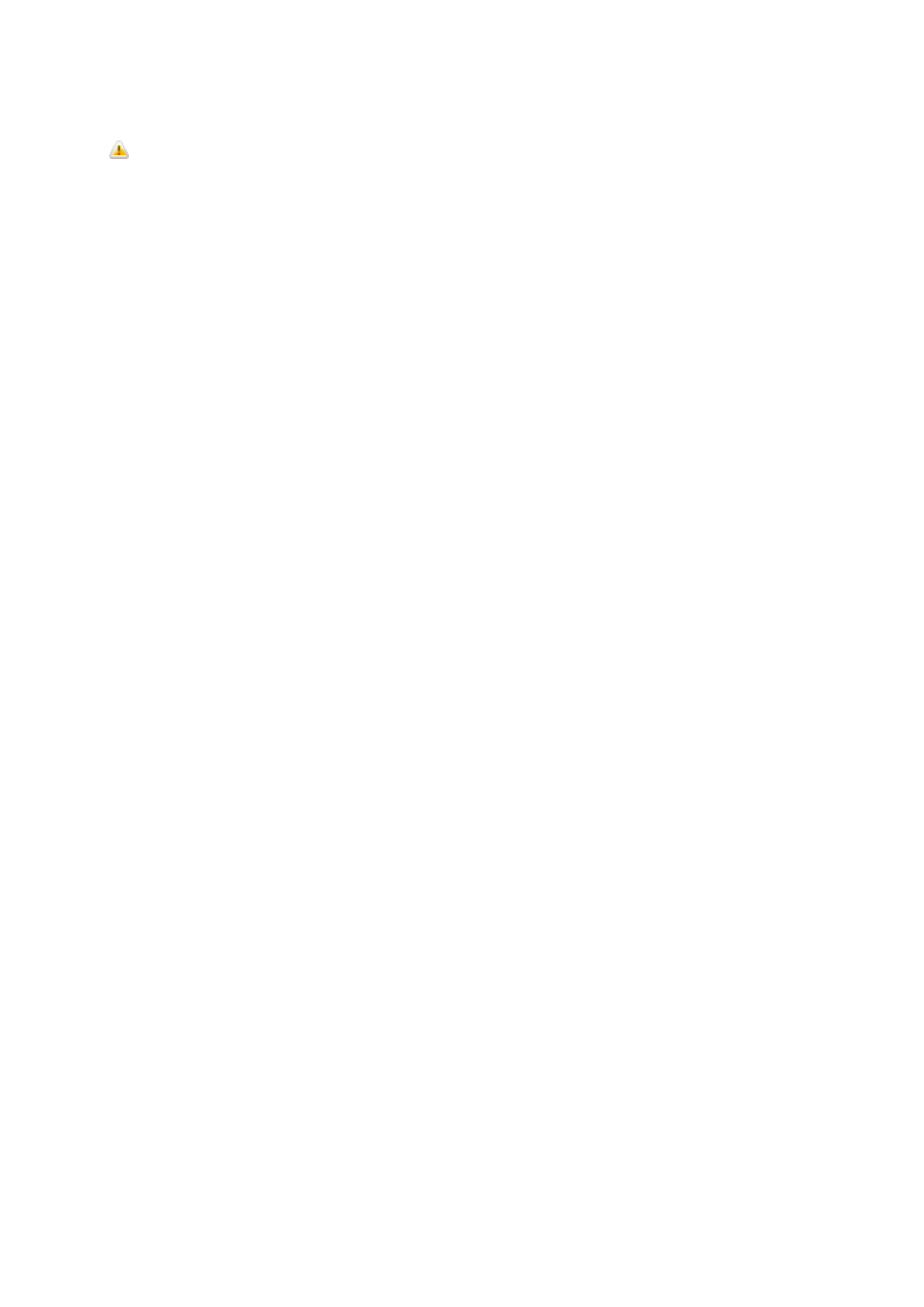
138
Copyright © Acronis International GmbH, 2002-2017
3. Нажмите кнопку Принять.
Внимание! При выборе любого из предыдущих шагов мастера на боковой панели в этом
окне будут восстановлены все исходные значения размеров и хранилищ, так что изменения
придется задавать снова.
10.1.3 Исключение элементов из клонирования
Чтобы не выполнять клонирование определенных файлов с исходного диска (например, когда
размер целевого диска меньше исходного), можно исключить их на шаге Исключение файлов.
При клонировании системного раздела не рекомендуется исключать скрытые и системные файлы.
Существует два способа исключить файлы и папки:
Исключить по файлам и папкам — на этой вкладке можно выбрать определенные папки и
файлы из дерева папок.
Исключить по маскам — на этой вкладке можно исключить группу файлов по маске либо
отдельный файл, указав имя или путь.
Чтобы добавить критерий исключения, щелкните Добавить, введите имя файла, путь или
маску и нажмите кнопку ОК. Количество добавляемых файлов и масок не ограничено.
Примеры критериев исключения
Можно ввести имя файла полностью:
file.ext — все файлы с данным именем и расширением будут исключены из
клонирования.
C:\file.ext — файл file.ext на диске C: будет исключен.
Можно ввести подстановочные знаки (* и ?):
*.ext — все файлы с расширением EXT будут исключены.
??name.ext — все файлы с расширением EXT, имеющие шесть букв в имени (которое
начинается с любых двух символов (??) и заканчивается на name), будут исключены.